Kunnskapsbase
تغییر پروتکل ریموت دسکتاپ از رجیستری Print

در مطالب قبل به آموزش تغییر پروتکل ریموت دسکتاپ از طریق Group Policy پرداخته شد و حال در این مطلب قصد داریم از سری مطالب آموزش کاربردی ویندوز با آموزش تغییر پروتکل ریموت دسکتاپ از رجیستری در خدمت شما کاربران گرامی باشیم
یکی از مواردی که در سرعت و نحوه ارتباط در سرویس ریموت دسکتاپ ویندوز مؤثر است ، پروتکل ارتباطی آن میباشد.
به صورت پیشفرض اگر ارتباط در شبکه خارج از یک سازمان باشد ، ویندوز ارتباط را از طریق UDP برقرار میکند تا سرعت و اجرای دستورات با سرعت بیشتری صورت پذیرد.
اما این افزایش سرعت باعث میشود برخی از سرویسها در ریموت دسکتاپ تحت تأثیر قرار گیرند. به طور مثال ممکن است اگر از طریق ریموت دسکتاپ به مشاهده یک ویدئو و یا گوش دادن به یک فایل صوتی بپردازید ، ارتباط ، صدا و یا تصویر با وقفه و یا قطعی همراه شود و تنها راه برطرف ساختن آن ، ارتباط با پروتکل TCP خواهد بود.
به این ترتیب شما میتوانید از طریق رجیستری ویندوز تنظیماتی را انجام دهید تا ریموت دسکتاپ تنها با پروتکل TCP ارتباط را برقرار کرده تا مشکلات احتمالی برای شما صورت نگیرد.
نکته : دقت داشته باشید ارتباط ریموت دسکتاپ از طریق TCP نیازمند یک سرعت بسیار مطلوب اینترنتی خواهد بود و در صورتی که سرعت مناسب ارتباطی وجود نداشته باشد ، ارتباط از کیفیت لازم برخوردار نبوده و با قطعی همراه خواهید بود.
این آموزش تنها از ویندوز خانواده 2012 به بعد قابل انجام است و در ویندوزهای مانند سرور 2008 متفاوت خواهد بود.
حال در ادامه با آموزش تغییر پروتکل ریموت دسکتاپ از رجیستری همراه ما باشید.
تغییر پروتکل ریموت دسکتاپ از رجیستری
- ابتدا از طریق کلید ترکیبی Winkey + R پنجره Run را باز کرده و عبارت regedit را وارد کنید و سپس بر روی Ok کلیک نمایید.

- حال به آدرس ذکر شده در خط زیر بروید.
HKEY_LOCAL_MACHINE > SOFTWARE > policies > Microsoft > WindowsNT > Terminal Services
- در این بخش بر روی یک قسمت خالی کلیک راست کرده و از گزینه New بر روی DWORD کلیک کنید و نام آن را SelectTransport وارد کرده و اینتر را بزنید.
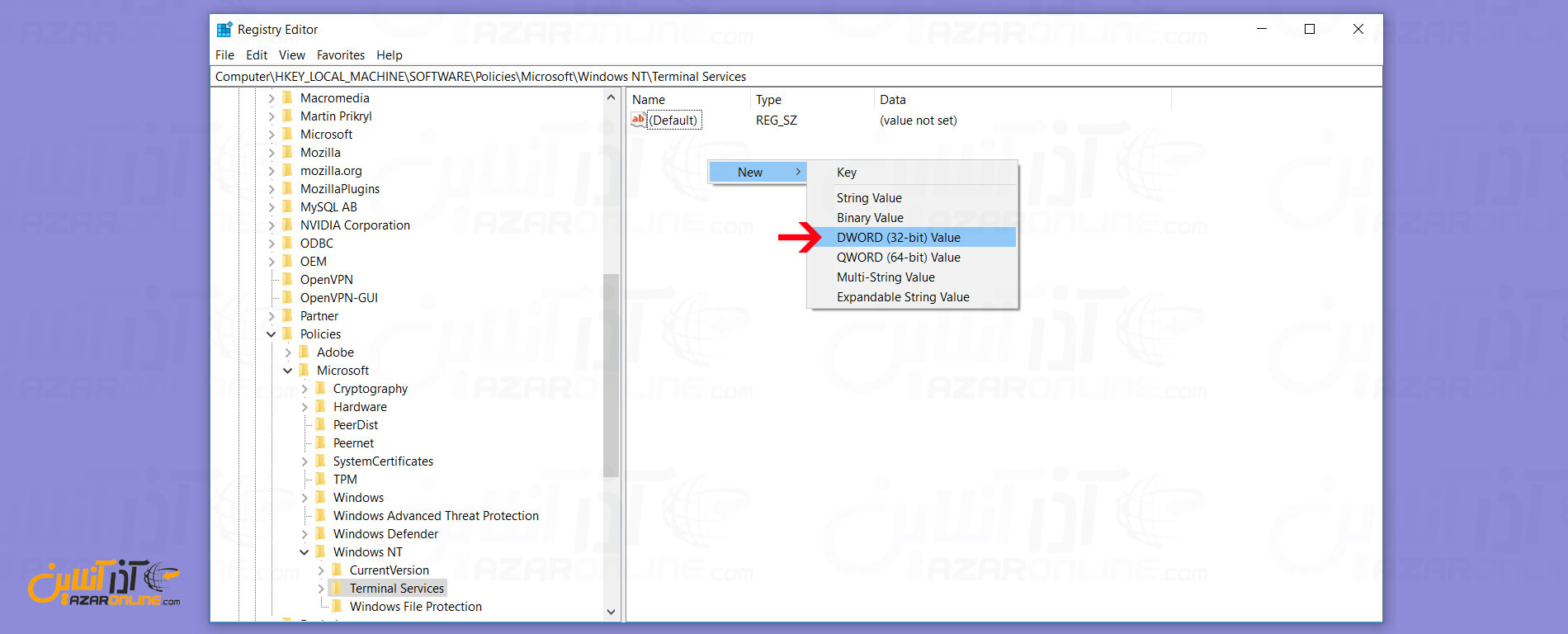
- سپس دو بار بر روی کلید ایجاد شده کلیک کرده و مقدار مورد نظر را که در ادامه به شرح آن پرداخته شده است ، وارد کرده و بر روی OK کلیک کنید.
0 : در صورت وارد کردن عدد صفر ، ریموت دسکتاپ از هر دو پروتکل TCP و UDP استفاده خواهد کرد.
1 : در صورت وارد کردن عدد یک ، سرویس ریموت دسکتاپ تنها از پروتکل TCP استفاده خواهد کرد.
2 : در صورت وارد کردن عدد دو ، سرویس ریموت دسکتاپ ویندوز از هر دو پروتکل TCP و UDP در ارتباط استفاده خواهد کرد.
پس از وارد کردن مقدار مورد نظر و کلیک بر روی OK از این صفحه خارج شوید و یک بار ویندوز خود را ریبوت نمایید.
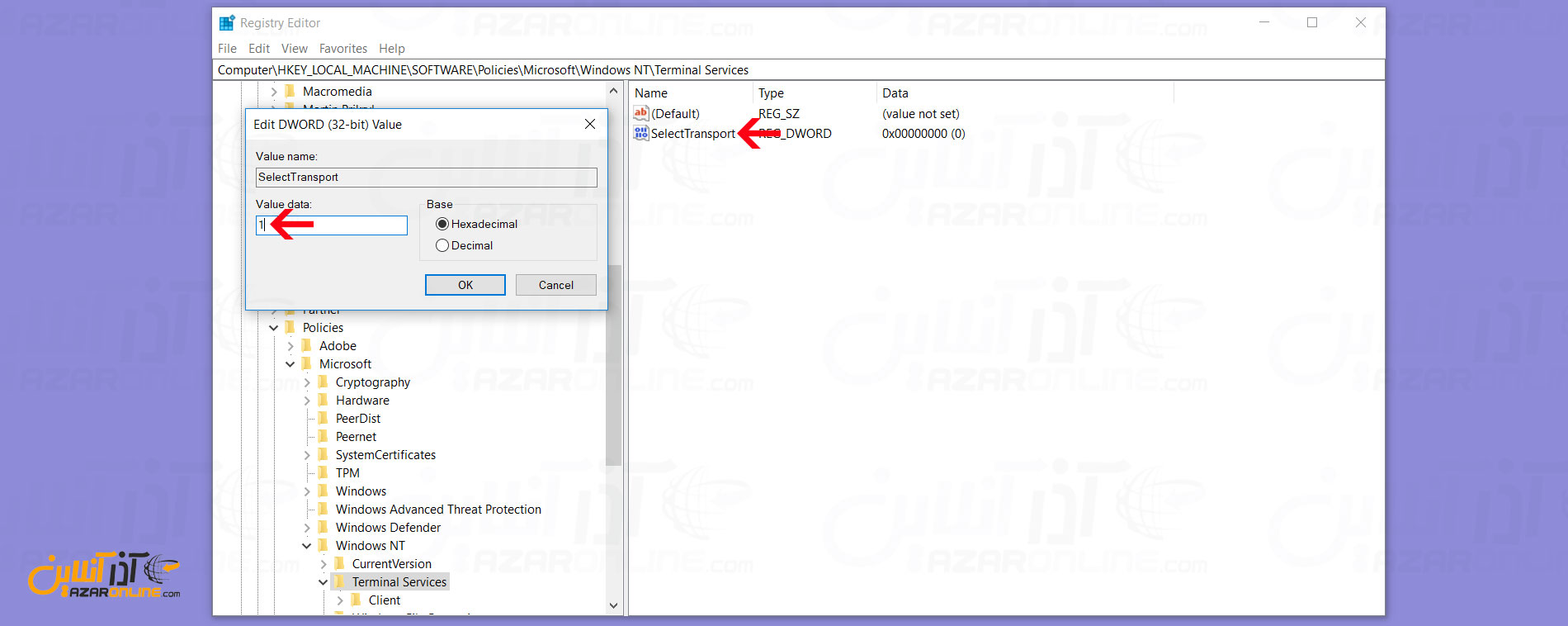
- پس از ریبوت ، تنظیمات مورد نظر شما اعمال خواهد شد.
امیدواریم در پایان از مطلب تغییر پروتکل ریموت دسکتاپ از رجیستری استفاده لازم را برده باشید.
Var dette svaret til hjelp?
Relaterte artikler
در این مطلب از سری آموزشهای کاربردی ویندوز در آذرآنلاین با آموزش حذف آیتمهای...
در این مطلب آموزشی قصد داریم تا نحوه نصب و راه اندازی وردپرس در ویندوز و روی وب سرور IIS را با...
در این بخش از سری مطالب آموزش پاورشل با آموزش تنظیم Time Zone ویندوز با پاورشل در خدمت شما...
در این بخش از سری مطالب آموزش سرور مجازی ویندوز با آموزش غیر فعال کردن سؤالات امنیتی...
دستور Get-Help یکی از دستورات کاربردی پاورشل است که به شما کمک خواهد کرد تا...
Powered by WHMCompleteSolution